Not
Bu sayfaya erişim yetkilendirme gerektiriyor. Oturum açmayı veya dizinleri değiştirmeyi deneyebilirsiniz.
Bu sayfaya erişim yetkilendirme gerektiriyor. Dizinleri değiştirmeyi deneyebilirsiniz.
Bu makale yöneticilere yöneliktir ve Microsoft 365 yönetim merkezi Power BI ve Fabric için ücretli kullanıcı lisansları satın alma işlemi açıklanır. Satın aldıktan sonra kullanıcılara Microsoft 365 yönetim merkezi veya Azure portalından lisans atarsınız. Bazı kuruluşlar, self servis yükseltme ve kuruluş kullanıcıları tarafından satın alma için lisansları kullanılabilir hale getirir. Ayrıca, bazı kuruluşlar self servis için lisansları kullanılabilir hale getirmez veya alternatif işlemler bile gerçekleştirebilir.
Not
Power BI hizmeti, tek başına hizmet olarak ve Microsoft Fabric ile tümleştirilmiş hizmetlerden biri olarak kullanılabilir. Power BI hizmeti yönetimi ve lisanslaması artık Microsoft Fabric ile tümleştirilmiştir.
Pro ve Kullanıcı Başına Premium (PPU) dahil olmak üzere lisans türleri hakkında bilgi edinmek için bkz . Doku ve Power BI için Lisanslama.
Önkoşullar
- Microsoft 365 yönetim merkezi lisans satın almak ve atamak için Microsoft 365'te Genel veya Faturalama yöneticisi rolünün üyesi olmanız gerekir.
- Azure portalında lisans atamak için Power BI'ın Microsoft Entra aramalarında kullandığı Azure aboneliğinin sahibi olmanız gerekir.
Microsoft 365'te lisans satın alma
Microsoft 365 yönetim merkezi Power BI ücretli lisansları satın almak için:
Yönetici hesabınızı kullanarak Microsoft 365 yönetim merkezi oturum açın.
Gezinti menüsünde Giriş'i ve ardından Abonelikler>Daha fazla ürün ekle'yi seçin.
Kategoriye göre görüntüle bölümünde Power BI'ı arayın.
Satın almak istediğiniz lisansa gidin ve Ayrıntılar'ı seçin.

İhtiyacınız olan lisans sayısını ve aylık mı yoksa yıllık mı ücretlendirilmek istediğinizi seçin.
Satın Al seçeneğini belirtin.
Ödeme sayfasını tamamlayın ve siparişinizi sağlayın.
Satın alma işleminizi doğrulamak için gezinti menüsünde Faturalama'yı ve ardından Ürünleriniz'i seçin.
Not
Kredi kartı veya banka hesabı kullanmak yerine fatura almak için Microsoft Kurumsal Bayinizle çalışın veya Toplu Lisanslama Hizmeti Merkezi'ni kullanarak lisans ekleyin veya kaldırın. Daha fazla bilgi için bkz . Abonelik lisanslarını yönetme.
Microsoft 365 yönetim merkezi lisansları atama
Kullanıcılara lisans atamak için Faturalama'dan Lisanslar'ı ve Power BI Pro veya Kullanıcı Başına Power BI Premium'ı seçin. Microsoft 365 yönetim merkezi lisans atama hakkında ayrıntılı bilgi için bkz. Kullanıcılara Microsoft 365 lisansları atama.
Konuk kullanıcılar için bkz . Kullanıcılara lisans atamak için lisanslar sayfasını kullanma. Konuk kullanıcılara ücretli lisans atamadan önce, sözleşmenizin koşullarına uygun olduğunuzdan emin olmak için Microsoft hesabı temsilcinize başvurun.
Azure portalından lisans atama
Tek tek kullanıcı hesaplarına Power BI lisansları atamak için şu adımları izleyin:
- Azure Portal’ında oturum açın.
- Microsoft Entra ID öğesini arayıp seçin.
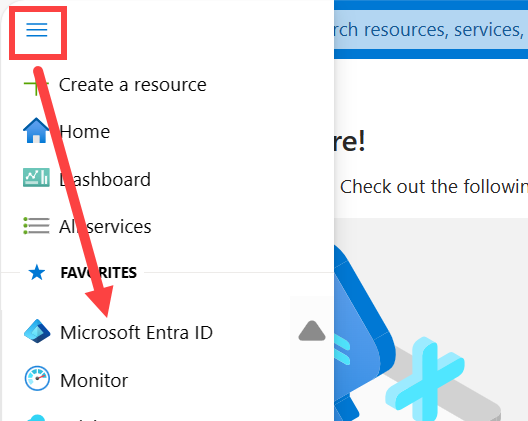
- Gezinti bölmesindeki Yönet'in altında Lisanslar'ı seçin.
- Yeniden Yönet'i seçin ve Tüm ürünler'i seçin.
- Ürününüzün adını seçin (örneğin, Kullanıcı Başına Power BI Premium veya Power BI Pro) ve ardından + Ata'yı seçin.
- Lisans ata sayfasında bir kullanıcı seçin veya + Kullanıcı ve grup ekle'yi seçin. Listeden bir veya daha fazla kullanıcı seçin.
- Atama seçenekleri'ni seçin ve gerekli seçenekleri Açık olarak ayarlayın.
- Gözden Geçir + Ata'yı ve ardından Ata'yı seçin.
Dikkat edilecekler ve sınırlamalar
Fabric ve Power BI için self servis satın alma, abonelik ve lisans yönetimi özellikleri ticari bulut müşterileri tarafından kullanılabilir. Daha fazla bilgi için:
- Self servis satın alma hakkında SSS
- Self servis kaydolma ve satın alma özelliklerini etkinleştirme veya devre dışı bırakma
İlgili içerik
Başka sorunuz var mı? Power BI Topluluğu sormayı deneyin.